認証サーバーの設定
概要
RU Serverを使用してリモートHostsの認証を行うことができます。Hostのセキュリティ設定で関連する認証方法はカスタムサーバーセキュリティと呼ばれます。
RU Serverを認証ハブとして使用することで、Hostのアクセス権限を中央管理できます。特定のユーザーのアクセスをすぐに取り消したり、リモートHostの設定を変更することなく、権限を修正したりすることができます。
RU Serverの設定
まず、Hostへのアクセス権を付与したいユーザーとグループを作成する必要があります。ユーザーに直接権限を割り当てることもできますが、ユーザーがメンバーであるグループに割り当てる方が良い戦略となります。
ユーザーの作成
- RU Serverをインストールし、ViewerおよびHostに直接アクセス可能であることを確認します。
- 管理者コンソールを開き、ファイル→アドレス帳マネージャーに移動します。

- ユーザーを右クリックし、新しいユーザーの作成を選択します。

- ユーザー名を入力し、パスワードの変更をクリックします。

- 新しいパスワードを設定して確認し、OKをクリックします。

- 変更を適用するには緑のチェックマークをクリックします。

グループの作成
- グループを右クリックし、新しいグループの作成を選択します。

- グループ名を入力し、OKをクリックします。

- メンバータブに切り替え、追加をクリックします。

- リストからユーザーを選択し、選択をクリックしてグループに追加します。

- ユーザー'johndoe'が'Administrators'グループのメンバーになりました。OKをクリックします。

- 変更を適用するには緑のチェックマークをクリックします。

Hostの設定
Host側では、カスタムサーバーセキュリティ認証方法を有効にし、このHostへのアクセスを付与したいユーザーおよび/またはグループを選択する必要があります。
- Hostアイコンを右クリックし、Hostの設定を選択します。

- 認証に移動し、カスタムサーバーセキュリティをオンにし、サーバーをクリックします。

- 追加をクリックします。

- RU Server の名前とアドレスを入力し、OKをクリックします。

- リストからサーバーが選択されていることを確認し、OKをクリックします。

- ユーザーとアクセス制御をクリックします。

- サーバーアカウントの認証情報を入力し、OKをクリックしてサインインします。

- サーバーへのサインインが成功するまでお待ちください。

- 権限ダイアログが表示されます。追加をクリックします。

- 私たちの例では、ユーザー'johndoe'がメンバーであるグループ'Administrators'を選択します。グループを選択して選択をクリックします。

- グループ'Administrators'に必要な権限が設定されていることを確認し、OKをクリックします。

- Host 設定を閉じます。
これで'Administrators'グループの任意のメンバーが、このHostにリモートでアクセス(認証)できるようになります。前提として、彼らは最初にRU Serverにサインインする必要があります。
リモートセッションを開始する
'カスタムサーバーセキュリティ'を認証方法として設定したため、まずViewerアプリでRU Serverにサインインする必要があります。
- Viewerの右上隅にあるサインインをクリックします。

- アカウントのログイン名とパスワードを入力します—この例では'johndoe'が'Administrators'グループのメンバーで、このHostへのアクセスが許可されています—そしてサーバーをクリックします。

あるいは、管理タブに移動してサーバーマネージャーをクリックすると、サーバーリストを開くことができます。

- 追加をクリックします。

- サーバーの説明的な名前とサーバーのIPアドレスまたはDNS名を入力します。OKをクリックします。

- サーバーがリストに表示されます。それを選択してOKをクリックします。

- ドロップダウンリストでサーバーが選択されていることを確認し、OKをクリックしてサインインします。

- 右上にユーザー名が表示されている場合、サーバーにサインインしたことになります。

- リモートHostに接続するには、直接接続およびインターネット-ID接続に関するガイドに従ってください。RU Serverにサインインした後、パスワードを入力することなく直ちにHostに認証できます。
カスタムサーバーセキュリティを強制する
RU Serverでユーザーに対してカスタムサーバーセキュリティを強制すると、そのユーザーは'カスタムサーバーセキュリティ'認証方法を使ってリモートHostsにのみ認証できるようになります。これは、ユーザーがRU Serverにサインインしている場合にのみ機能します。
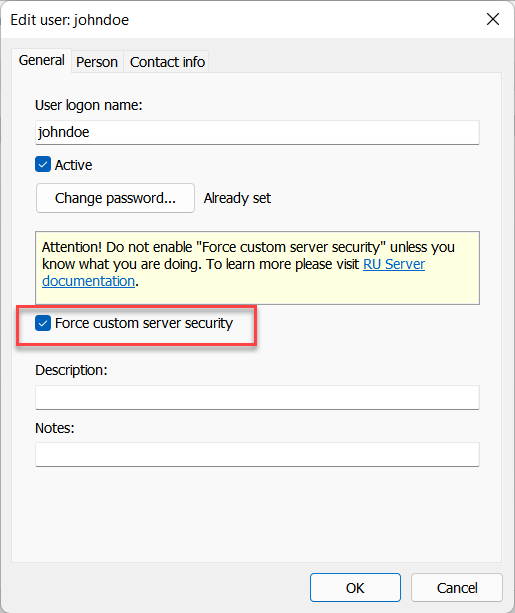
このオプションは、システム管理者がユーザーにRU Serverへのサインイン時に'カスタムサーバーセキュリティ'認証を独占的に使用させたい場合に便利です。
MSI 設定ツールを使用して一括設定
複数のリモートマシンにHostを展開する必要がある場合、インストール後に各Hostで手動で権限を設定するのは最適ではありません。代わりに、MSI 設定ツールを使用して、カスタムサーバーセキュリティ認証方法を含め、Hostを事前に設定します。
個々のユーザーではなくグループのために権限を設定することが最良の戦略です。異なる権限セットを持つグループを使用し、Host設定でカスタムサーバーセキュリティ認証用の許可されたグループとしてすべて追加します。特定のユーザーのアクセス権限を変更するには、そのユーザーを設定を変更することなく、グループ間で移動させるだけです。